Flex Gateway新着情報
Governance新着情報
Monitoring API Managerアプリケーションまたは API ゲートウェイを Anypoint Runtime Fabric にデプロイする前に、Runtime Fabric を 1 つ以上の Anypoint Platform 環境に関連付ける必要があります。デプロイする環境でこの手順を実行するまで、Mule アプリケーションをデプロイするときに、デプロイメント対象として Runtime Fabric を選択することはできません。
| Runtime Fabric アプライアンスはこの機能をサポートしていません。 |
Runtime Fabric を組織のビジネスグループと共有できます。これにより、他のビジネスグループが 1 つの Runtime Fabric にアプリケーションをデプロイできます。この機能を使用するには、Runtime Fabric が登録されている組織のスコープにビジネスグループが含まれている必要があります。
ビジネスグループ全体で Runtime Fabric を関連付ける手順は、次のとおりです。
Anypoint Platform の [Runtime Manager] を選択します。
左サイドバーで、[Runtime Fabric] タブを選択します。
管理する Runtime Fabric を選択します。
[Environments (環境)] タブで、[Add business group (ビジネスグループを追加)] をクリックします。
ドロップダウンリストからビジネスグループを選択します。
This business group and its children (このビジネスグループとその子)
このオプションでは、選択したビジネスグループおよびその全ての子のすべての環境、すべての Sandbox 環境、またはすべての本番環境のいずれかを選択できます。
Selected business groups (選択したビジネスグループ)
[Add business group (ビジネスグループを追加)] 項目にビジネスグループ名を入力し、リストから選択します。このオプションを使用すると、ルート組織とその子組織の環境を選択できます。
[Save Changes (変更を保存)] または [Discard Changes (変更を破棄)] をクリックし手、関連付けを確定または破棄します。
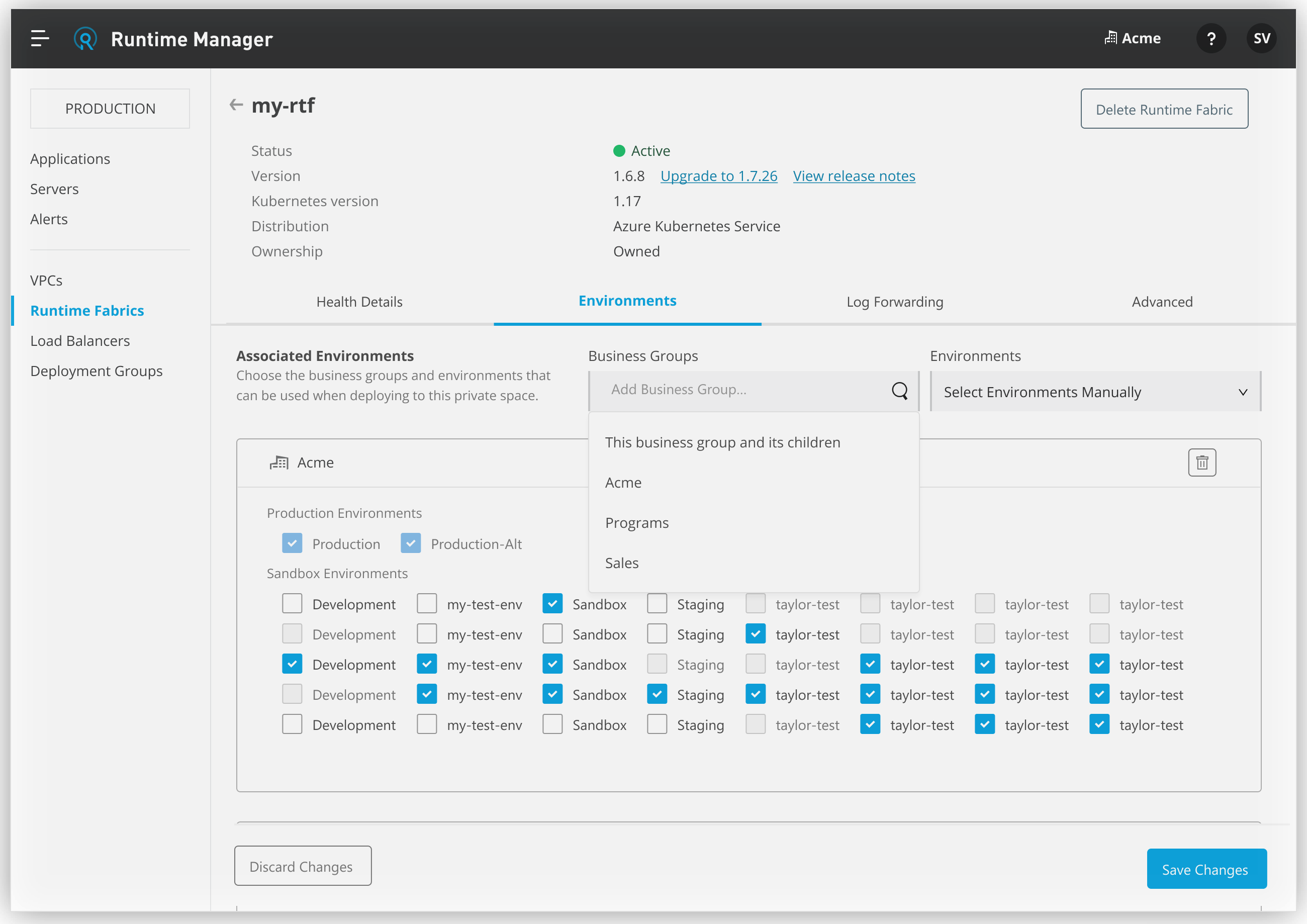
環境を Runtime Fabric に関連付ける手順は、次のとおりです。
Anypoint Platform の [Runtime Manager] を選択します。
左サイドバーで、[Runtime Fabric] セクションを選択します。
インストール中に使用された名前に基づいて、Runtime Fabric を選択します。
[Environments (環境)] タブをクリックします。
ドロップダウンリストから環境を選択します。
All Environment (すべての環境)
ビジネスグループとそのすべての子、または特定の子ビジネス組織のすべての Sandbox 環境と本番環境に Runtime Fabric を関連付けます。
All Sandbox Environments (すべての Sandbox 環境) ビジネスグループとそのすべての子、または特定の子ビジネス組織のすべての Sandbox 環境にのみ Runtime Fabric を関連付けます。
All Production Environments (すべての本番環境)
ビジネスグループとそのすべての子、または特定の子ビジネス組織のすべての本番環境にのみ Runtime Fabric を関連付けます。
Select Environments Manually (手動で環境を選択)
特定の子ビジネスグループの特定の環境に Runtime Fabric を関連付けることができます。
特定の子ビジネス組織のすべての Sandbox 環境またはすべての本番環境を一括選択するには、[Sandbox] または [Production (本番)] のチェックボックスをオンにします。
特定の子ビジネス組織で必要な環境を個別に選択するには、それぞれのサブ環境のチェックボックスをオンにします。
[Save Changes (変更を保存)] または [Discard Changes (変更を破棄)] をクリックし手、関連付けを確定または破棄します。
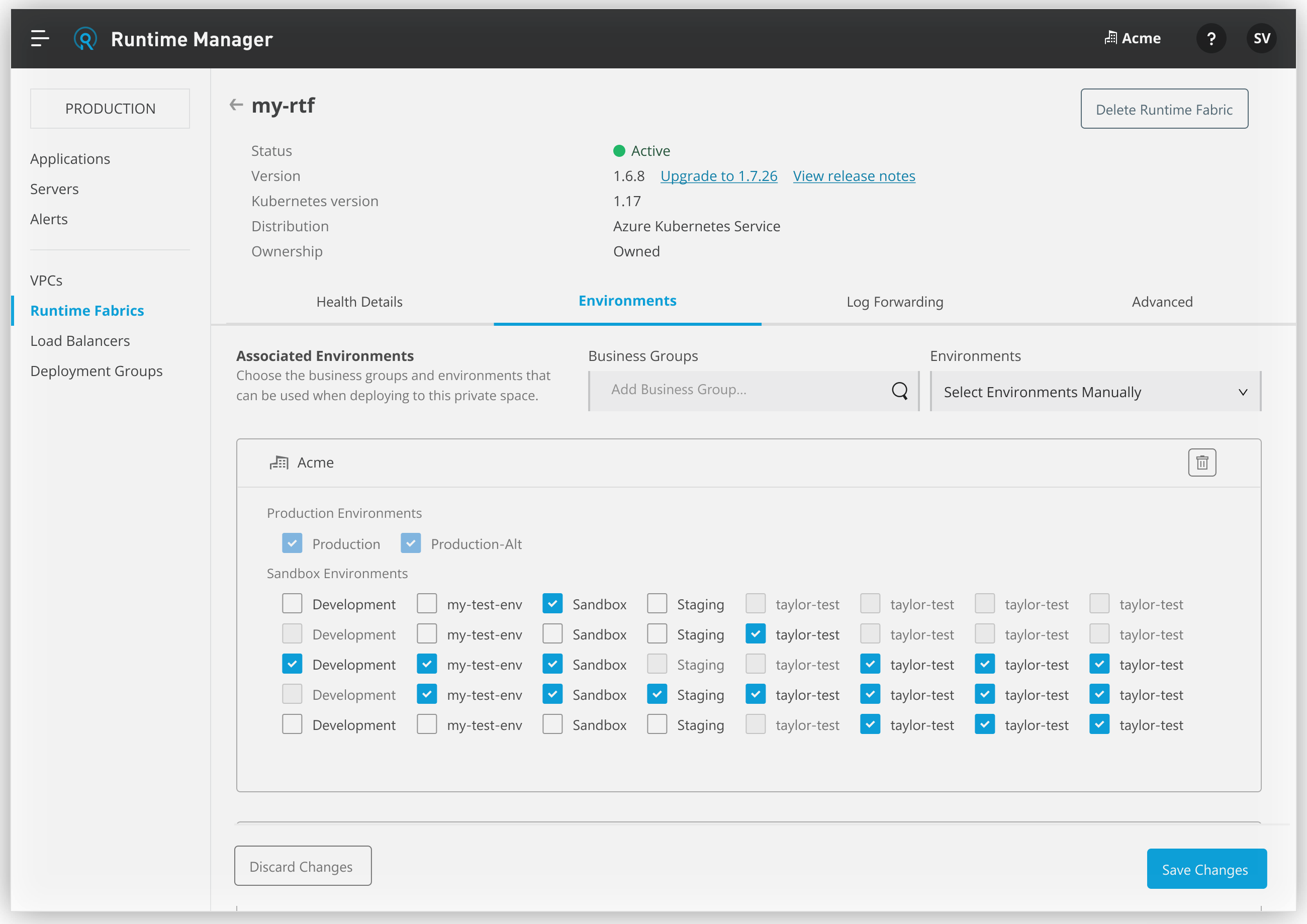
本番環境を選択すると、Runtime Fabric が本番設定で動作するように設定されていることを確認するダイアログが表示されます。これには、適切なハードウェア設定、ログ転送、アラート、および考えられる障害モードに関する情報が含まれます。
サポートされない設定で Runtime Fabric が実行されている場合、または Runtime Fabric が本番環境の要件を満たさない場合、次のいずれかのメッセージが表示されます。
This Runtime Fabric is not supported for any workloads. Learn more. (この Runtime Fabric はどのワークロードでもサポートされていません。詳細はこちら。)
This Runtime Fabric is suitable for non-production workloads only. Learn more. (この Runtime Fabric は非本番ワークロードにのみ適しています。詳細はこちら。)
詳細は、「Runtime Fabric のインストール」を参照してください。
Runtime Fabric で本番アプリケーションを運用およびデプロイする前に、適切な設定が完了している必要があります。